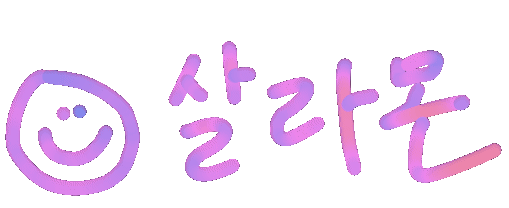애드센스 승인까지는 문제 없이 받았는데, "수익 손실 위험 - 수익에 심각한 영향을 미치지 않도록 사이트에서 발견된 ads.txt 파일 문제를 해결해야 합니다." 라는 경고 멘트가 상단에 떴다.
(사실 귀찮아서 ads.txt 상태가 '찾을 수 없음' 상태인 채로 애드센스 심사를 계속 요청했었는데,
문제 없이 승인된 걸 보면 ads.txt 여부와 관계 없이 애드센스 자체는 승인 되는 거 같다.)

애드센스 사이트의 URL란을 보면 사진과 같이 '찾을 수 없음' 으로 되어 있다.
이를 어떻게 해결하는 지 간단하게 알아보자.
1. Ads.txt를 사용해야 하는 이유
사실 난 이전에도 티스토리 블로그로 애드센스 승인을 받았었고, 그 때는 Ads.txt의 존재에 관해 신경도 쓰지 않았다.
왜냐면 티스토리 주소를 사용했을 때는 '해당 사항 없음'으로 뜨며 문제가 전혀 없었기 때문이다.
이 Ads.txt가 필요한 곳은, 인증되지 않은 디지털 판매자인 경우이다.
당신이 티스토리 도메인(xxx.tistory.com)을 사용한다면, 이미 티스토리는 인증된 기업이라 따로 Ads.txt가 필요하지 않지만
나처럼 따로 도메인을 사서 운영한다든지, 그냥 새로운 웹사이트를 만들어 게시한다든지 하면 반드시 필요하다.
2. Ads.txt 만들고 적용하는 법

방법은 매우 간단하다.
1. Ads.txt 상태가 '찾을 수 없음'인 사이트를 클릭해주면, 위와 같은 화면이 뜬다.
아래 나와 있는 "google.com, pub-xxxxxxxxxxxxxxx, DIRECT, fxxxxxxxxxxx" 를 복사한다.


2. 메모장에 해당 내용을 붙여넣고, 파일 - 다른 이름으로 저장 - ads 라는 이름으로 저장한다.
그러면 확장자를 포함하여 ads.txt 파일이 생성될 것이다.
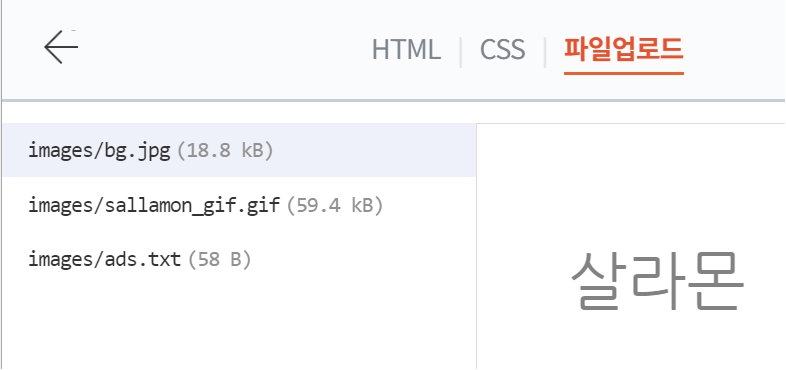
3. 티스토리 블로그 관리 - 스킨 편집 - html 편집 - 파일업로드 란에 아까 만들어둔 ads.txt를 업로드하고 저장한다.
놀랍게도 이게 끝이다! 매우 간단하다.
3. Ads.txt 반영 확인

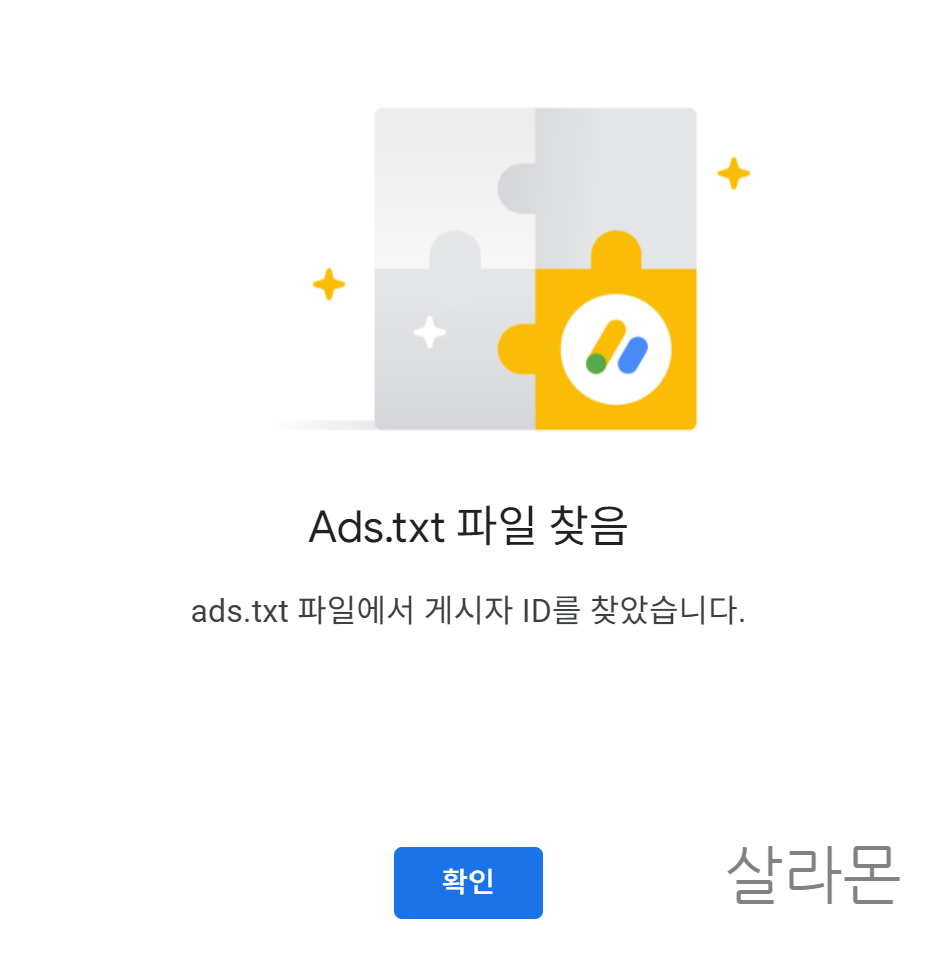

이건 애드센스가 승인된 사람과, 승인되지 않은 사람에 따라 소요기간이 다르다.
1) 먼저 애드센스가 승인된 사람의 경우, 아까 구글 사이트로 다시 들어가면 ads.txt를 찾을 수 없음 오류에 '업데이트 확인' 버튼이 있다. 해당 버튼을 클릭해주면 위 사진과 같이 바로 확인하고, 바로 문제가 해결된다.
2) 애드센스가 승인되지 않은 경우 해당 '업데이트 확인' 버튼이 없다. 따라서 수정된 Ads.txt가 반영되기 까지는 시간이 꽤나 많이 걸린다. 다만 정상적으로 적용 됐는지 직접 확인해 볼 수 있는데, "본인 사이트 URL/ads.txt"를 주소창에 입력해서 정상적으로 뜬다면 잘 등록한 것이 맞으니 기다리면 된다.